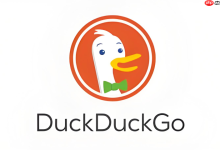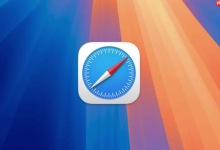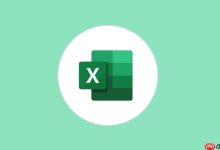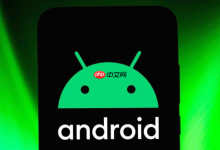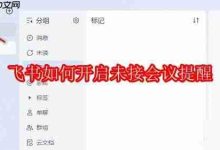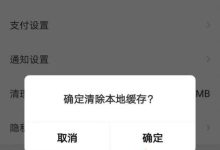0x80070020错误通常因文件被占用导致,可依次关闭防病毒软件、重启Windows Update服务、运行系统疑难解答工具、重置更新组件解决。

如果您在安装Windows更新或软件时遇到错误代码0x80070020,这通常表示系统无法完成安装操作,因为另一个程序正在占用相关文件或服务。该错误常见于Windows Update过程中,可能由防病毒软件、系统服务冲突或文件锁定引起。
本文运行环境:Dell XPS 13,Windows 11
一、关闭第三方防病毒软件
某些第三方防病毒程序会主动扫描系统文件,在Windows更新过程中锁定关键组件,从而导致0x80070020错误。临时禁用这些软件可以排除干扰。
1、右键点击任务栏中的防病毒软件图标,选择“退出”或“禁用实时保护”。
2、在弹出的确认窗口中,选择是或设置禁用时长(建议30分钟)。
3、打开“设置”>“Windows Update”,尝试重新安装更新。
二、重启Windows Update相关服务
Windows Update依赖多个后台服务运行,若其中任意一个服务状态异常或被挂起,可能导致安装失败。手动重启这些服务可恢复其正常功能。
1、按下Win + R键,输入“services.msc”,回车打开服务管理器。
2、找到以下三项服务并逐一右键选择“重新启动”:
– Windows Update
– Background Intelligent Transfer Service (BITS)
– Cryptographic Services
3、重启完成后,再次尝试执行更新操作。
三、使用系统内置的疑难解答工具
Windows提供专门针对更新问题的自动修复工具,能够检测并修复常见的更新障碍,包括权限问题、服务故障和网络配置错误。
1、打开“设置”>“系统”>“疑难解答”>“其他疑难解答”。
2、找到“Windows 更新”,点击“运行”按钮。
3、按照提示完成诊断流程,并应用所有建议的修复措施。
4、修复结束后,重启计算机并检查更新。
四、手动重置Windows Update组件
当更新组件状态损坏或缓存文件异常时,手动重置相关目录和服务可恢复其原始状态,解决深层次的安装冲突。
1、以管理员身份打开命令提示符(在开始菜单搜索“cmd”,右键选择“以管理员身份运行”)。
2、依次执行以下命令,每条命令后按回车,等待执行完成:
net stop wuauserv
net stop cryptSvc
net stop bits
net stop msiserver
3、接着输入以下命令,重命名软件分发目录:
ren C:\Windows\SoftwareDistribution SoftwareDistribution.old
4、再次输入命令,重命名加密服务目录:
ren C:\Windows\System32\catroot2 catroot2.old
5、最后重启所有先前停止的服务:
net start wuauserv
net start cryptSvc
net start bits
net start msiserver
6、重启电脑后尝试重新下载更新。

 路由网
路由网